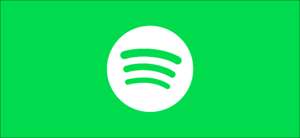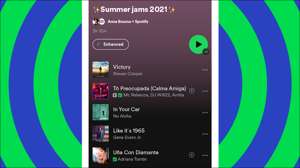[삼]
Spotify에서 가장 좋아하는 노래 중 일회성 전용 재생 목록을 만들면 재생 대기열에 추가 할 수 있습니다. 그러나 선택 사항이 마음에 들지 않으면 큐를 초 단위로 지울 수 있습니다. 방법은 다음과 같습니다.
[삼]
Spotify에서 가장 좋아하는 노래 중 일회성 전용 재생 목록을 만들면 재생 대기열에 추가 할 수 있습니다. 그러나 선택 사항이 마음에 들지 않으면 큐를 초 단위로 지울 수 있습니다. 방법은 다음과 같습니다.
Windows 10 또는 Mac에서 대기열을 지우십시오
[삼] 그냥 당신을 지우는 것처럼 최근에 재생 된 목록 귀하의 의심스러운 음악 선택의 추적을 제거 할 수 있으므로 Spotify에서 대기열을 지우는 것은 실수로 나중에 재생할 대기열에 추가 된 노래가 제거되도록하는 좋은 방법입니다. [삼] 이 단계는 Spotify Desktop 클라이언트를 사용하든간에 작동합니다. 웹 플레이어 A. Windows 10 PC. 또는 맥 ...에 Spotify 클라이언트를 열어야합니다 웹 사이트 시작하여 로그인하십시오. [삼] 로그인 후 오른쪽 하단 모서리에있는 대기열 아이콘을 클릭하십시오. 이 기호에는 왼쪽 상단 모서리에 작은 재생 아이콘이있는 세 개의 수평선이 있습니다. [삼]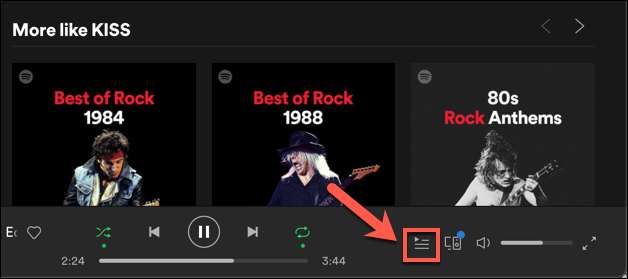 [삼]
이 아이콘을 클릭하면 Spotify 대기열로 이동합니다. Spotify가 재생할 다음 노래뿐만 아니라 현재 재생중인 노래 목록을 볼 수 있습니다.
[삼]
이 아이콘을 클릭하면 Spotify 대기열로 이동합니다. Spotify가 재생할 다음 노래뿐만 아니라 현재 재생중인 노래 목록을 볼 수 있습니다.
개별 노래 제거
[삼] 재생 목록을 재생하는 경우 재생 목록을 중지하거나 다른 재생 목록을 재생하지 않고 대기열을 완전히 지울 수 없습니다. 그러나 대기열에서 개별 노래를 제거 할 수 있습니다. [삼] 큐에 수동으로 노래를 추가 한 경우에도 가능합니다. PC 또는 Mac에서 대기열에서 노래를 제거하려면 대기열에서 노래를 마치고 3 점 메뉴 아이콘을 선택하십시오. [삼]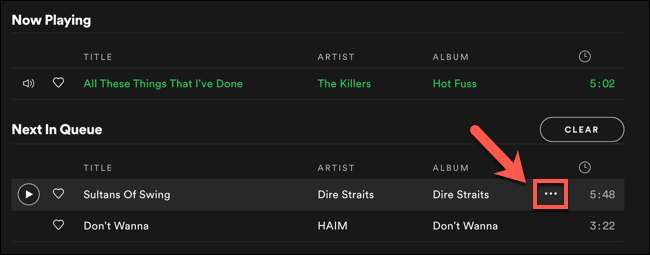 [삼]
메뉴에서 "큐에서 제거"옵션을 선택하십시오.
[삼]
[삼]
메뉴에서 "큐에서 제거"옵션을 선택하십시오.
[삼]
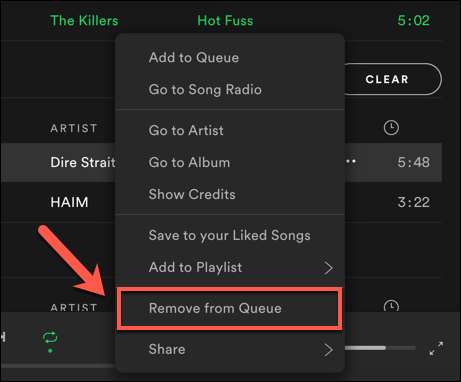 [삼]
이렇게하면 큐에서 노래가 제거됩니다. 재생 목록 노래를 제거하는 경우, 이것은 건너 뛸만큼 건너 뛸 것입니다.이 노래는 미래에 재생 목록에 남아 있습니다.
[삼]
이렇게하면 큐에서 노래가 제거됩니다. 재생 목록 노래를 제거하는 경우, 이것은 건너 뛸만큼 건너 뛸 것입니다.이 노래는 미래에 재생 목록에 남아 있습니다.
모든 노래 지우기
[삼] 수동으로 Spotify 대기열에 노래를 추가 한 경우 한 번 에이 모든 것을 제거 할 수 있습니다. 이렇게하려면 "다음 대기열"목록의 맨 위에있는 "바탕 화면 클라이언트의 경우"바탕 화면 "버튼 또는"큐 클리어 "버튼 (웹 플레이어의 경우)을 클릭하십시오. [삼]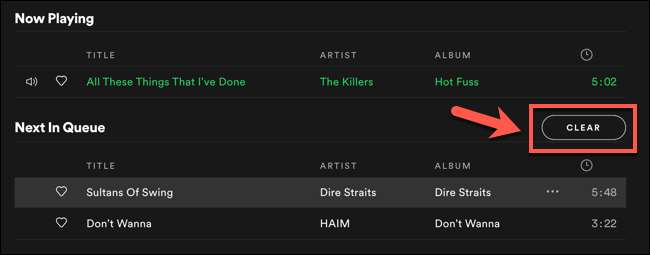 [삼]
웹 플레이어를 사용하는 경우 Spotify는 대기열을 지우려는 것을 확인하라는 메시지가 표시됩니다. 확인하려면 "예"를 선택하십시오.
[삼]
[삼]
웹 플레이어를 사용하는 경우 Spotify는 대기열을 지우려는 것을 확인하라는 메시지가 표시됩니다. 확인하려면 "예"를 선택하십시오.
[삼]
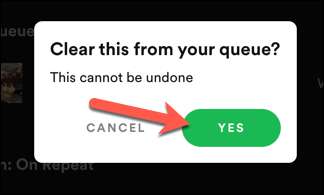
Android, iPhone 및 iPad에서 대기열 제거
[삼] Spotify Mobile 앱을 사용하는 경우 기계적 인조 인간 , 아이폰 , 또는 iPad. 앱의 대기열 목록을 사용하여 비슷한 방식으로 재생 대기열을 지울 수 있습니다. [삼] 이렇게하려면 스마트 폰이나 태블릿에서 Spotify 앱을 열고 로그인하십시오. 모바일 장치 또는 다른 연결된 장치에서 음악을 재생하는 경우 맨 아래의 재생 옵션 막대를 볼 수 있습니다. 이것을 눌러 완전히보십시오. [삼]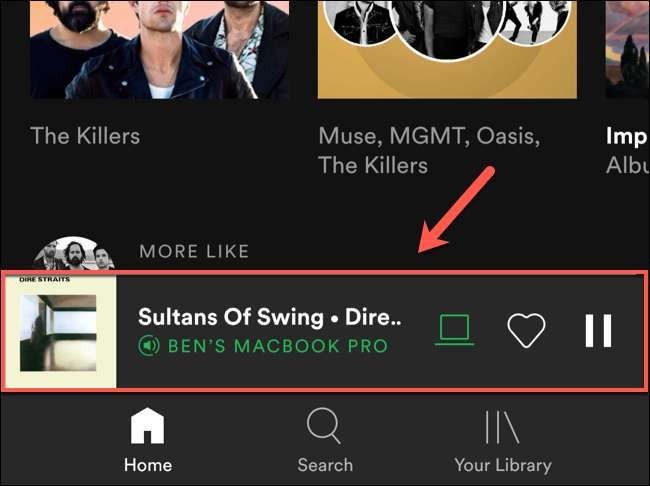 [삼]
재생 메뉴에서 오른쪽 하단 모서리에있는 대기열 아이콘을 누릅니다.
[삼]
[삼]
재생 메뉴에서 오른쪽 하단 모서리에있는 대기열 아이콘을 누릅니다.
[삼]
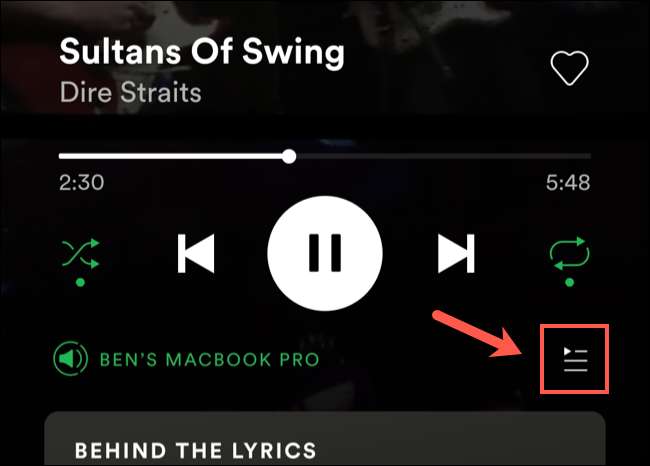 [삼]
Spotify Desktop과 Web Client와 마찬가지로 대기열 목록은 연결된 장치의 현재 및 예정된 노래가 표시됩니다. 여기에서 큐에서 개별 노래를 제거하거나 수동으로 추가 된 노래를 지우십시오.
[삼]
Spotify Desktop과 Web Client와 마찬가지로 대기열 목록은 연결된 장치의 현재 및 예정된 노래가 표시됩니다. 여기에서 큐에서 개별 노래를 제거하거나 수동으로 추가 된 노래를 지우십시오.
개별 노래 제거
[삼] 재생 목록 노래 또는 수동으로 추가 한 노래에 관계없이 큐에서 제거 할 노래를 선택해야합니다. 이렇게하려면 제거하려는 노래 (또는 노래) 옆에있는 라운드 아이콘을 누릅니다. [삼] [삼]
노래 (또는 노래)가 선택한 상태에서 메뉴 하단의 "제거"버튼을 누릅니다.
[삼]
[삼]
노래 (또는 노래)가 선택한 상태에서 메뉴 하단의 "제거"버튼을 누릅니다.
[삼]
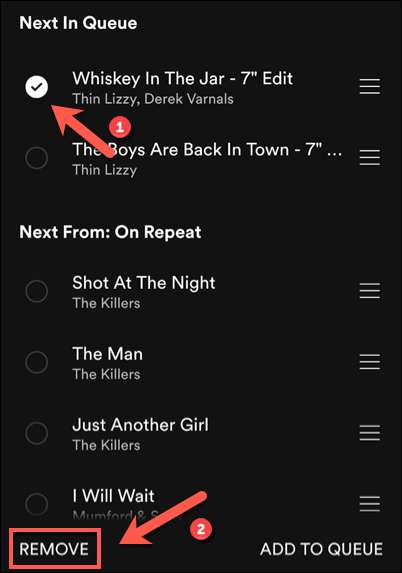 [삼]그러면 큐에서 노래 (또는 노래)가 제거됩니다. 재생 목록 노래의 경우 제거한 모든 노래가 재생 목록에 남아 있지만 Spotify는이 세션 중에 건너 뛸 것입니다.
[삼]그러면 큐에서 노래 (또는 노래)가 제거됩니다. 재생 목록 노래의 경우 제거한 모든 노래가 재생 목록에 남아 있지만 Spotify는이 세션 중에 건너 뛸 것입니다.
모든 노래 지우기
[삼] 큐에 노래를 수동으로 추가 한 경우 대기열 목록의 맨 위에있는 "다음 대기열"섹션에 나열된 항목이 표시됩니다. 카테고리 제목 옆에있는 "명확한 대기열"버튼입니다. [삼] 여기에 나열된 수동으로 추가 된 모든 노래를 모두 지우려면이 버튼을 누릅니다. 현재 재생중인 재생 목록에서 노래를 제거하지 않습니다. [삼]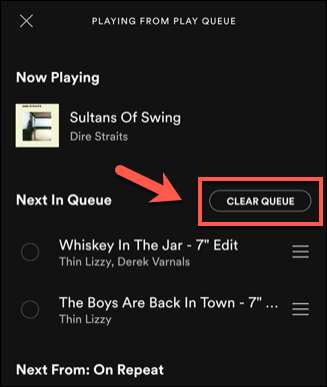 [삼]
일단 해제되면 다른 노래를 추가하거나 새 재생 목록을 선택해야합니다. 대기열에 다른 노래가 없으면 Spotify가 재생 중지됩니다.
[삼]
일단 해제되면 다른 노래를 추가하거나 새 재생 목록을 선택해야합니다. 대기열에 다른 노래가 없으면 Spotify가 재생 중지됩니다.